Лекция 9. Файловая система хранения, поиска и обработки информации
Все программы и данные хранятся в долговременной (внешней) памяти компьютера в виде файлов.
Файл— это определенное количество информации (программа или данные), имеющее имя и хранящееся в долговременной (внешней) памяти.
Имя файла.Имя файла состоит из двух частей, разделенных точкой: собственно имя файла и расширение, определяющее его тип (программа, данные и так далее). Собственно имя файлу дает пользователь, а тип файла обычно задается программой автоматически при его создании.
Таблица 1. Типы файлов и расширений
| Тип файла | Расширения |
| Программы | exe, com |
| Текстовые файлы | txt, doc |
| Графические файлы | bmp, д1Т,]рдидр |
| Звуковые файлы | wav, mid |
| Видеофайлы | avi |
| Программы на языках программирования | bas, pas и др |
Файловая система.На каждом носителе информации (гибком, жестком или лазерном диске) может храниться большое количество файлов. Порядок хранения файлов на диске определяется используемой файловой системой.
Каждый диск разбивается на две области: область хранения файлов и каталог. Каталог содержит имя файла и указание на начало его размещения на диске.
Для дисков с небольшим количеством файлов (до нескольких десятков) может использоваться одноуровневая файловая система, когда каталог (оглавление диска) представляет собой линейную последовательность имен файлов. Такой каталог можно сравнить с оглавлением детской книжки, которое содержит только названия отдельных рассказов.
Таблица 2.Одноуровневый каталог
| Имя файла | Номер начального сектора |
| Файл_1 | |
| Файл_2 | |
| ……. | |
| Файл_112 |
Если на диске хранятся сотни и тысячи файлов, то для удобства поиска используется многоуровневая иерархическая файловая система, которая имеет древовидную структуру.
Начальный, корневой каталог содержит вложенные каталоги 1-го уровня, в свою очередь, каждый из последних может содержать вложенные каталоги 2-го уровня и так далее. Необходимо отметить, что в каталогах всех уровней могут храниться и файлы.
Файловая система— это система хранения файлов и организации каталогов.
Путь к файлу.Путь к файлу вместе с именем файла называют иногда полным именем файла.
Операции над файлами.В процессе работы на компьютере наиболее часто над файлами производятся следующие операции:
• копирование (копия файла помещается в другой каталог);
• перемещение (сам файл перемещается в другой каталог);
• удаление (запись о файле удаляется из каталога);
• переименование (изменяется имя файла).
Форматирование дисков.Для того чтобы на диске можно было хранить информацию, диск должен быть отформатирован, то есть должна быть создана физическая и логическая структура диска.
Формирование физической структуры диска состоит в создании на диске концентрических дорожек, которые, в свою очередь, делятся на секторы. Для этого в процессе форматирования магнитная головка дисковода расставляет в определенных местах диска метки дорожек и секторов.
После форматирования гибкого диска 3,5″ его параметры будут следующими:
• информационная емкость сектора — 512 байтов;
• количество секторов на дорожке — 18;
• дорожек на одной стороне — 80;
Логическая структура гибких дисков. Логическая структура магнитного диска представляет собой совокупность секторов (емкостью 512 байтов), каждый из которых имеет свой порядковый номер (например, 100). Сектора нумеруются в линейной последовательности от первого сектора нулевой дорожки до последнего сектора последней дорожки.
На гибком диске минимальным адресуемым элементом является сектор.
При записи файла на диск будет занято всегда целое количество секторов, соответственно минимальный размер файла — это размер одного сектора, а максимальный соответствует общему количеству секторов на диске.
Файл записывается в произвольные свободные сектора, которые могут находиться на различных дорожках. Например, Файл_1 объемом 2 Кбайта может занимать сектора 34, 35 и 47, 48, а Файл_2 объемом 1 Кбайт — сектора 36 и 49.
Таблица 3. Логическая структура гибкого диска формата 3,5″ (2-я сторона)
| № дорожки | № сектора |
| …………………. |
Для того чтобы можно было найти файл по его имени, на диске имеется каталог, представляющий собой базу данных.

Запись о файле содержит имя файла, адрес первого сектора, с которого начинается файл, объем файла, а также дату и время его создания.
Таблица 4. Структура записей в каталоге
| Имя файла | Адрес первого сектора | Объем файла, Кбайт | Дата создания | Время создания |
| Файл 1 | 14 01 99 | 14 29 | ||
| Файл 2 | 14 01 99 | 14 45 |
Полная информация о секторах, которые занимают файлы, содержится в таблице размещения файлов (FAT — File Allocation Table). Количество ячеек FAT соответствует количеству секторов на диске, а значениями ячеек являются цепочки размещения файлов, то есть последовательности адресов секторов, в которых хранятся файлы.
Цепочка размещения для файла Файл_1 выглядит следующим образом: в начальном 34-м секторе хранится адрес 35, в 35-м секторе хранится адрес 47, в 47-м — 48, в 48-м — знак конца файла (К).
Для размещения каталога — базы данных и таблицы FAT на гибком диске отводятся секторы со 2 по 33. Первый сектор отводится для размещения загрузочной записи операционной системы. Сами файлы могут быть записаны, начиная с 34 сектора.
Виды форматирования. Существуют два различных вида форматирования дисков: полное и быстрое форматирование. Полное форматирование включает в себя как физическое форматирование (проверку качества магнитного покрытия дискеты и ее разметку на дорожки и секторы), так и логическое форматирование (создание каталога и таблицы размещения файлов). После полного форматирования вся хранившаяся на диске информация будет уничтожена.
Быстрое форматирование производит лишь очистку корневого каталога и таблицы размещения файлов. Информация, то есть сами файлы, сохраняется и в принципе возможно восстановление файловой системы.
Информационная емкость гибких дисков. Рассмотрим различие между емкостью неформатированного гибкого магнитного диска, его информационной емкостью после форматирования и информационной емкостью, доступной для записи данных.
Заявленная емкость неформатированного гибкого магнитного диска формата 3,5″ составляет 1,44 Мбайт.
Рассчитаем общую информационную емкость отформатированного гибкого диска:
Количество секторов: N = 18 х 80 х 2 = 2880.
512 байт х N = 1 474 560 байт = 1 440 Кбайт -= 1,40625 Мбайт.
Однако для записи данных доступно только 2847 секторов, то есть информационная емкость, доступная для записи данных, составляет:
512 байт х 2847 = 1 457 664 байт = 1423,5 Кбайт = 1,39 Мбайт.
Логическая структура жестких дисков. Логическая структура жестких дисков несколько отличается от логической структуры гибких дисков. Минимальным адресуемым элементом жесткого диска является кластер, который может включать в себя несколько секторов. Размер кластера зависит от типа используемой таблицы FAT и от емкости жесткого диска.
На жестком диске минимальным адресуемым элементом является кластер, который содержит не сколько секторов.
Таблица FAT16 может адресовать 2 16 — 65 536 кластеров. Для дисков большой емкости размер кластера оказывается слишком большим, так как информационная емкость жестких дисков может достигать 150 Гбайт.
Например, для диска объемом 40 Гбайт размер кластера будет равен:
40 Гбайт/65536 = 655 360 байт = 640 Кбайт.
Файлу всегда выделяется целое число кластеров. При размещении на жестком диске большого количества небольших по размеру файлов они будут занимать кластеры лишь частично, что приведет к большим потерям свободного дискового пространства.
Эта проблема частично решается с помощью использования таблицы FAT32, в которой объем кластера принят равным 8 секторам или 4 килобайтам для диска любого объема.
В целях более надежного сохранения информации о размещении файлов на диске хранятся две идентичные копии таблицы FAT.
Преобразование FAT16 в FAT32 можно осуществить с помощью служебной программы Преобразование диска в FAT32, которая входит в состав Windows.
Мы рассмотрели файловую систему, имеющую название FAT, однако в последнее время все большую популярность приобретает файловая система NTFS (New Technology File System — файловая система операционных систем семейства Windows NT), которая, в частности, используется в Windows NT и Windows ХР.
Максимальный размер раздела NTFS в данный момент ограничен лишь размерами «жестких» дисков. Как и любая другая система, NTFS делит все полезное место на кластеры — блоки данных, используемые единовременно. NTFS поддерживает почти любые размеры кластеров — от 512 байт до 64 Кбайт, неким стандартом же считается кластер размером 4 Кбайт. Диск NTFS условно делится на две части. Первые 12 % диска отводятся под так называемую зону MFT (Master File Table). Это БД, представляющая собой общую файловую таблицу, строки которой соответствуют файлам тома NTFS, а столбцы — атрибутам файлов. Запись каких-либо других данных в эту область невозможна. Остальные 88 % диска является обычным пространством для хранения файлов.
Зона MFT поделена на записи фиксированного размера (обычно 1 Кбайт), и каждая запись соответствует какому-либо файлу (в общем смысле этого слова). Первые 16 файлов носят служебный характер и недоступны ОС — они называются метафайлами, причем самый первый метафайл — сам MFT. Эти первые 16 элементов MFT — единственная часть диска, имеющая фиксированное положение. Интересно, что вторая копия первых трех записей для надежности — они очень важны — хранится ровно посередине диска. Остальной MFT-файл может располагаться, как и любой другой файл, в произвольных местах диска — восстановить его положение можно с помощью его самого, «зацепившись» за самую основу первый элемент MFT.
Дефрагментация дисков.Замедление скорости обмена данными может происходить в результате фрагментации файлов. Фрагментация файлов (фрагменты файлов хранятся в различных, удаленных друг от друга кластерах) возрастает с течением времени, в процессе удаления одних файлов и записи других.
Так как на диске могут храниться сотни и тысячи файлов в сотнях тысяч кластеров, то фрагментированность файлов будет существенно замедлять доступ к ним (магнитным головкам придется постоянно перемещаться с дорожки на дорожку) и в конечном итоге приводить к преждевременному износу жесткого диска. Рекомендуется периодически проводить дефрагментацию диска, в процессе которой файлы записываются в кластеры, последовательно идущие друг за другом.
Все файлы компьютера записываются на винчестер
Дорогие читатели! Редакция сайта iXBT.com обращается к вам с просьбой отключить блокировку рекламы на нашем сайте.
Редакция сайта iXBT.com обращается к вам с просьбой отключить блокировку рекламы на нашем сайте.
Дело в том, что деньги, которые мы получаем от показа рекламных баннеров, позволяют нам писать статьи и новости, проводить тестирования, разрабатывать методики, закупать специализированное оборудование и поддерживать в рабочем состоянии серверы, чтобы форум и другие проекты работали быстро и без сбоев.
Мы никогда не размещали навязчивую рекламу и не просили вас кликать по баннерам. Вашей посильной помощью сайту может быть отсутствие блокировки рекламы.
Бесплатные программы русские. Программирование 1С
Опубликовано 10 августа 2011
Рассказываем детям и взрослым, и даже пожилым людям о том, где компьютер хранит всю информацию
Статья написана очень простым языком. Опытные пользователя компьютера могут пропустить текст.
Об информации и дисках компьютера
Вы слышали, что внутри компьютера много информации. Что компьютер может «лазить в интернет», хранить «фотки», запускать игры, печатать тексты и еще в нем есть «какие-то программы».
В целом это правильно. Но требуется еще кое-что узнать, чтобы легче понять суть.

Когда мы включаем компьютер, то можем увидеть на экране какие-то надписи, смену картинок, мелькания прямоугольных рамок и так далее. Откуда это все берется? Все содержимое компьютера (тексты, фотографии, музыка, фильмы, программы, игры) называется «информацией«. Она хранится внутри компьютера.
Но где именно все это находится?Посмотрите на свой компьютер. Подумайте.. выцарапано гвоздиком на задней крышке? Нет. На маленьких листочках бумаги, скрученных в рулон и засунутых в дырочку снизу? Вряд ли.
Информация в компьютере хранится на специальном таком устройстве, в такой маленькой железной коробочке, с названием «диск»
Диск — это такое специальное устройство, «приборчик», «коробочка» — предназначенное для хранения всей информации, которая уже имеется на компьютере. Итак, мы имеем компьютер, а внутри компьютера диск, на котором хранится информация.
Для многих, кто еще новичок в компьютерных делах, понятие — информация — довольно расплывчатое. Давайте сделаем его более конкретным, чтобы нам стало легче обсуждать всё остальное. Представьте, что у вас есть бумажный блокнот, в который вы записывали дни рождения ваших друзей, родственников и всех, кто вам дорог. Раз в неделю вы просматриваете этот блокнот, и говорите себе: «Так.. надо не забыть поздравить друга Васю с днем рождения, через два дня». А в другой раз: «О! Чуть не забыл. Завтра день рождения у моего ручного попугая. Надо ему купить что-нибудь вкусненького.»
Я хочу сказать, что содержимое вашего блокнота — это и есть информация. Вы ее просмотрели (поискали в ней) — и сделали нужные выводы. И никого не забыли поздравить вовремя. А теперь представьте — строчки из вашего блокнота оказались на экране компьютера. Пусть вы пока не знаете, как они там оказались, но представить это вы можете. И вы теперь вместо блокнота читаете надписи на экране. И теперь на экране, вместо блокнота, записаны даты рождения друга Васи, попугая Кеши или министра финансов Гондураса. Что это означает?
Что даже в Гондурасе есть финансы. Это шутка. На самом деле это означает, что информация, к которой вы привыкли и которая раньше была в вашем блокноте — теперь хранится в вашем компьютере. А где именно в компьютере она хранится? Правильно! На диске.
Вы слышали, что на компьютере можно смотреть фильмы. А что такое фильм? Правильно — это тоже информация. На компьютере можно слушать музыку — это тоже разновидность информации. Только эта информация предназначена для ваших ушей. На компьютере можно смотреть фотографии — это информация для ваших глаз.
Давайте сделаем вывод: Все, что вы можете увидеть на экране компьютера, или услышать от компьютера — это и есть ИНФОРМАЦИЯ.
Более подробно о хранении информации
Я говорил вам, что информация в компьютере хранится на диске. На самом деле под словом «диск» подразумеваются различные технические устройства, различные технические «штуки», которые могут находится постоянно внутри компьютера, а могут время от времени подключаться к нему, а затем — отключаться. Все эти устройства объединяет одно — они хранят внутри себя информацию. И позволяют компьютеру, к которому они подключены , эту информацию извлекать на свет.
Например, если у вас ноутбук или настольный компьютера, то внутри, как правило, имеется жесткий диск. Это действительно некая, очень полезная металлическая коробочка, которая спрятана внутри корпуса компьютера. Ее можно увидеть, только если открыть внутренности компьютера. Она установлена внутри постоянно, компьютер нуждается в ней, на ней он хранит важную информацию, которая требуется чтобы компьютер мог вообще включиться и начать работать. Но в дополнение к важной компьютерной информации, жесткий диск позволяет хранить ваши любимые фотографии, фильмы, музыку, электронные книжки и так далее. Насколько хватит свободного места.

Давайте еще немного углубимся в технические детали. Совсем чуть-чуть. Я говорил, что жесткий диск — это металлическая коробочка. Но что же внутри этой коробочки? И почему же коробочка называется — жесткий диск — если это вовсе не круглый предмет, а прямоугольный?
Дело в том, что внутри этой коробочки действительно есть диск, металлический, он действительно вращается моторчиком, который спрятан внутри этой коробочки. Помните виниловые пластинки с записями ансамбля «Орэра» или мастера советской патриотической песни Иосифа Кобзона? Вот, внутренняя круглая «пластиночка» жесткого диска чем-то напоминает пластинку с мелодией. Назначение их обеих — это хранить записанную информацию. Надеюсь, вы понимаете, что мелодии на виниловой пластинке вполне можно называть информацией.
Представьте, вам сегодня повезло. Вам удалось купить в сельмаге пластинку с новыми песнями «Сябров». Но если у вас нет проигрывателя, граммофона, в который можно вставить эту пластинку — вы не сможете насладиться музыкой. Останется просто крутить пластинку на пальце и самому петь. Значит, кроме непосредственно диска (пластинки) нам требуется еще и устройство, которое будет проигрывать диск. Выразимся по-научному. Мы имеем «носитель информации» — диск, пластинку. Чтобы использовать эту информацию (прослушать музыку) — нам нужно «устройство чтения» информации — проигрыватель.
Так вот, жесткий диск (коробочка внутри компьютера) содержит в себе одновременно и «носитель информации» и «устройство чтения». Если мы возьмем виниловую пластинку и приклеим ее навсегда к проигрывателю — у нас получится жесткий диск. Носитель информации, в этом случае, неотделим от устройства чтения. Поэтому из жесткого диска нельзя вытащить круглую пластиночку, на которой записана информация. Он сломается, поэтому он — НЕСЪЕМНЫЙ.

Но существуют и СЪЕМНЫЕ устройства для хранения информации. Видели когда-нибудь оптический диск? Их еще называют DVD («ди-ви-ди») дисками, CD («си-ди») дисками. Сейчас на таких дисках продают музыку, фильмы, компьютерные игры. На самом пластиковом диске записана информация, но устройство чтения (проигрыватель) находится отдельно. Например, оно вмонтировано в компьютер и имеет сбоку узкую щелочку. В эту щелочку можно вставить нужный оптический диск, посмотреть фильм, затем вытащить этот диск, вставить другой — с новым фильмом. В этом случае мы видим, что устройство чтения оптических дисков — это отдельная «штуковина», а сама информация, которую это устройство может проигрывать — находится на оптических дисках, называемых DVD или CD — дисками. Эти диски обычно хранят на полочке шкафа, в пластмассовых коробочках.
Еще в компьютере бывает встроено устройство для чтения гибких дисков. Это отдельная разновидность диска. Эти диски тоже можно вставлять и вынимать из компьютера. На такой диск помещается небольшой объем информации, поэтому такие диски выходят из употребления. На многих современных компьютерах и нотебуках устройство для чтения гибких дисков отсутствует.
Итак. Давайте нарисуем короткую картину сказанного. Мы имеем компьютер, внутри него есть жесткий диск. Который нельзя вытаскивать, он все время внутри корпуса. На нем есть информация. Это понятно? Но в то же время внутри компьютера может располагаться еще и устройство чтения DVD-дисков, со щелочкой сбоку, куда можно вставлять любой оптический диск. В самом устройстве чтения DVD нет информации, но если мы в него вставим оптический диск — информация появится. Устройство сможет прочитать информацию со вставленного нами диска. Таким образом у нас в компьютере будет одновременно два хранилища информации: жесткий диск и устройство чтения DVD-дисков со вставленным в него каким-нибудь диском (с новой компьютерной игрой, например)
Немного о хранении информации на жёстком диске
Традиционный жёсткий диск, он же винчестер, он же HDD. Жёсткий диск на магнитных пластинах. Как ясно из названия, хранилищем информации в нём являются пластины (диски). Диски крутятся, магнитные головки считывают и записывают информацию.
Головки движутся лишь в одном измерении — поперёк диска. Но информация распределяется вдоль поверхности пластины. Как же тогда производится считывание информации? Элементарно! Пластина вращается. Именно поэтому в прямоугольном винчестере, в качестве носителя информации, используются круглые диски.

Оставлю за бортом принцип позиционирования головок, а так же методы хранения информации и доступа к ней. Думаю, очевидно, что чем быстрее вращается диск, тем быстрее можно получить доступ к нужной информации (при прочих равных условиях). Но, чем быстрее происходит вращение, тем громче работает винчестер. Абсолютно бесшумных HDD не бывает, по крайней мере, я про такие не слышал.
Ещё один минус дисков (особенно это проявляется на пластинах) заключается в принципе хранения данных. На диск записываются файлы, удаляются, и это происходит множество раз.
Представим, что мы записали на винчестер, объёмом 100 ГБ, 5 файлов, каждый объёмом по 20 гигабайт. Потом удалили 2 файла, первый и последний, и захотели записать файл размером 30 гигабайт. Можно ли это сделать?
По здравому разумению, подобное сделать невозможно: на диске 20 ГБ свободно, потом 60 ГБ занято (3 файла), а потом ещё 20 ГБ свободно. К счастью, разработчики предусмотрели подобное, поэтому файл записать удастся. Просто будут записаны 20 ГБ на место, где раньше находился первый файл, а дальше запишется оставшаяся часть на место, где был файл №5. Данный процесс называется фрагментацией.
Со временем происходит куча записей/удалений файлов. Из-за этого всё больше файлов записываются не последовательно, а в незанятые места, так называемые «дырки» — свободные места среди занятого пространство. Это снижает скорость работы винчестеров, т. к. при считывании головкам приходится постоянно перепозиционироваться. Чтобы снова расположить данные в файлах последовательно, производится дефрагментация: программа размещает содержимое файла в соседних местах, тем самым ускоряя доступ к ним.
На самом деле, информация распределяется не абы как. Диск состоит из дорожек, дорожки — из секторов. Сектор — минимально адресуемая единица на диске. Сделано это для возможности точного, а главное — довольно быстрого, позиционирования головок.
Чтобы понять всю катастрофу от хаотичного расположения данных, достаточно посмотреть скорость доступа к произвольным данным. Если эти данные следуют друг за другом, да ещё и расположены на крайних внешних секторах, достигается минимальная скорость. Но как только нужен случайный доступ к данным, время считывания уменьшается на порядок, и даже больше.
Вот пример доступа к данным в разных условиях.
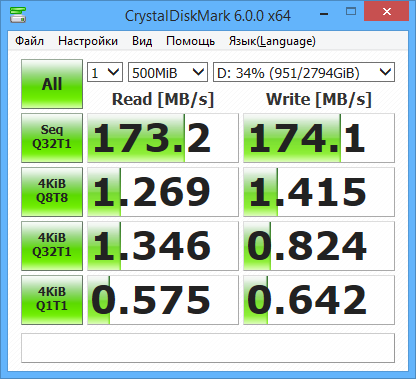
Рассмотрим столбец Read, в котором указывается скорость чтения с диска:
- Seq Q32T1: последовательная передача данных, очередь 32.
- 4KiB Q8T8: передача данных случайными блоками по 4 КБ, глубина очереди — 8, потоков — 8.
- 4KiB Q32T1: передача данных случайными блоками по 4 КБ, глубина очереди — 32, потоков — 1.
- 4KiB Q1T1: передача данных случайными блоками по 4 КБ, глубина очереди — 1, потоков — 1. По сути, этот режим имитирует единичную команду получения малого блока случайных данных.
Очередь, в данном случае, некий буфер, содержащий указанное число команд на чтение и/или запись. В целом, операции чтения выполняются быстрее, нежели операции записи. Максимальная скорость достигается при непрерывных последовательных операциях (чтения или записи). Медленнее всего выполняется случайный доступ к небольшим данным.
Если кому-то интересно — ну мало ли, захотите протестировать свой диск — это скриншот программы CrystalDiskMark. В идеале, диск нужно тестировать сразу после загрузки операционной системы, отключив антивирус и прочие программы. У меня не так, поэтому результаты могут показаться странными.
Свежим хлебушком типа батон —>
днём интернета
шоколадкой для работы мозга
коробочкой ароматного чая для бодрости продлением домена —>
продлением хостинга на +1 месяц









